Låt oss titta på hur du navigerar på en iPad utan en hemknapp. iPad-ägande börjar med grunderna: hur man slår på en iPad, hur man justerar volymen på din iPad, vad iPad-sidans omkopplare är och resten av de fysiska delarna på din iPad. Här är din kompletta guide för att navigera på iPad-modeller utan en hemknapp.
iPad-modeller utan hemknapp
IPad-modellerna som inte har hemknappar är:
- iPad Air (4: e generationen)
- iPad Pro 11-tums
- iPad Pro 12,9-tums (tredje och fjärde generationen)
Relaterat: Vilken iPad har jag? Hur man identifierar Apples olika iPad-modeller och generationer
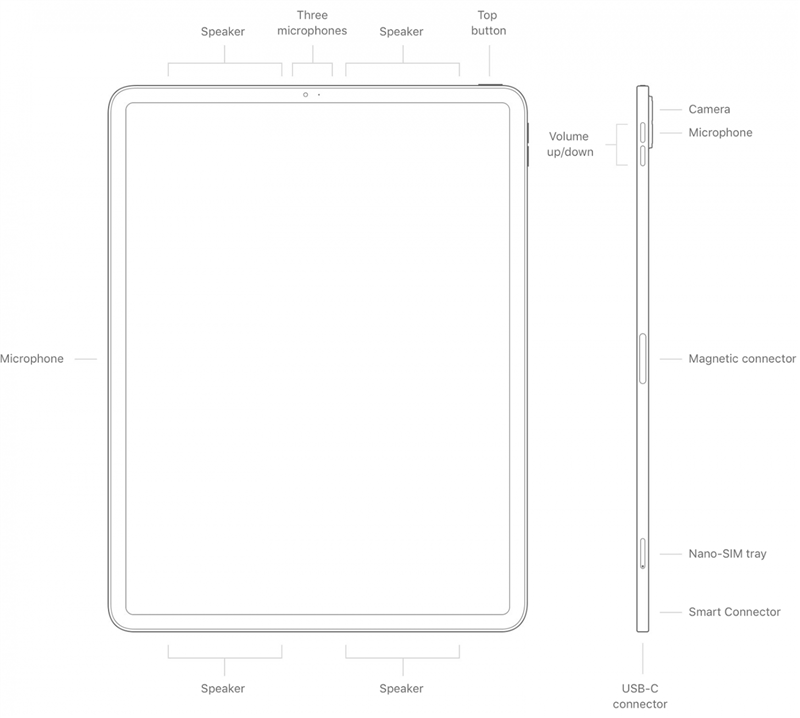
Toppknapp: Sömn / vakna
Längst upp till höger på din iPad hittar du Sleep / Wake-knappen. Om du håller ned den här knappen aktiveras Siri. När din enhet är på och vaknar trycker du på den här knappen för att sätta din iPad i viloläge igen. När du är i viloläge väcker enheten din när du trycker på den. Du kan också växla mellan Lås / Lås upp , vilket gör att du kan väcka din iPad när du öppnar din iPad-omslag. Du kan också trycka på Sleep / Wake-knappen för att skicka inkommande samtal till röstbrevlådan.
För fjärde generationens iPad Air är den här knappen ditt Touch ID. För alla andra modeller kommer du att använda Face ID. Om du har Face ID eller Touch ID aktiverat, väcker du bara din iPad för att låsa upp din enhet och titta på skärmen. Låsikonen längst upp bör låsa upp när du känns igen, vilket indikerar att du kan börja använda enheten. Svep uppåt från skärmens botten för att gå till din startskärm. För att låsa din iPad en gång till, tryck på Top-knappen. Om du inte har aktiverat Face ID eller Touch ID måste du väcka din iPad för att låsa upp din enhet, dra uppåt från skärmens botten och ange sedan lösenordet.
Volymknappar
Längs högra sidan av surfplattan nära toppen hittar du volymknapparna, som kan styra volymen när du spelar upp videor och musik samt din ringsignal och varningar. Du kan anpassa vad knapparna styr genom att gå till Inställningar> Ljud. Om du växlar till Ändra med knappar kan du styra dina ringsignaler och varningsnivåer med volymknapparna. Jag föredrar att stänga av alla varningar på min iPad och använda volymknapparna bara för att styra video- och musikuppspelning. För fler iPad-anpassningsalternativ, kolla in vårt Dagens tips !
USB-C-kontakt
Den här porten ligger på enhetens undersida i stående riktning och är där du ansluter din iPad till USB-C-laddaren som medföljer ditt köp. Det här är vad du använder för att ladda din iPad.
Smart anslutning
Du hittar tre små hål längst ner på enheten när den står i stående orientering som kallas Smart Connector. Smart Connector låter dig bifoga tangentbord utan Bluetooth-parning .


